DELL Inspiron(3470)の初回セットアップをレビュー
ハードウェア概要
DELL Inspiron 3000シリーズ スモールデスクトップ
Inspiron 3470
Core i3-9100 Coffee Lake Refresh
メモリ 4GB
HDD 1TB
今回のセットアップについて
購入して1回目の電源オンで始まるWindows10セットアップの画面です
購入したのは1903リリース直後だったのもあり
元から入っていたWindows10のバージョンは1809でビルドは17763.379
初期設定やプリインアプリを消すまではネット接続はしない方が無難なので
有線LANも未接続状態で更新は一切入らないようにしてます
初回起動時のセットアップ
アクティビティの履歴をMicrosoftへ送信するかどうか 送信しないので「いいえ」

プライバシー設定は初期状態は全てのチェックボックスが「はい」になっている
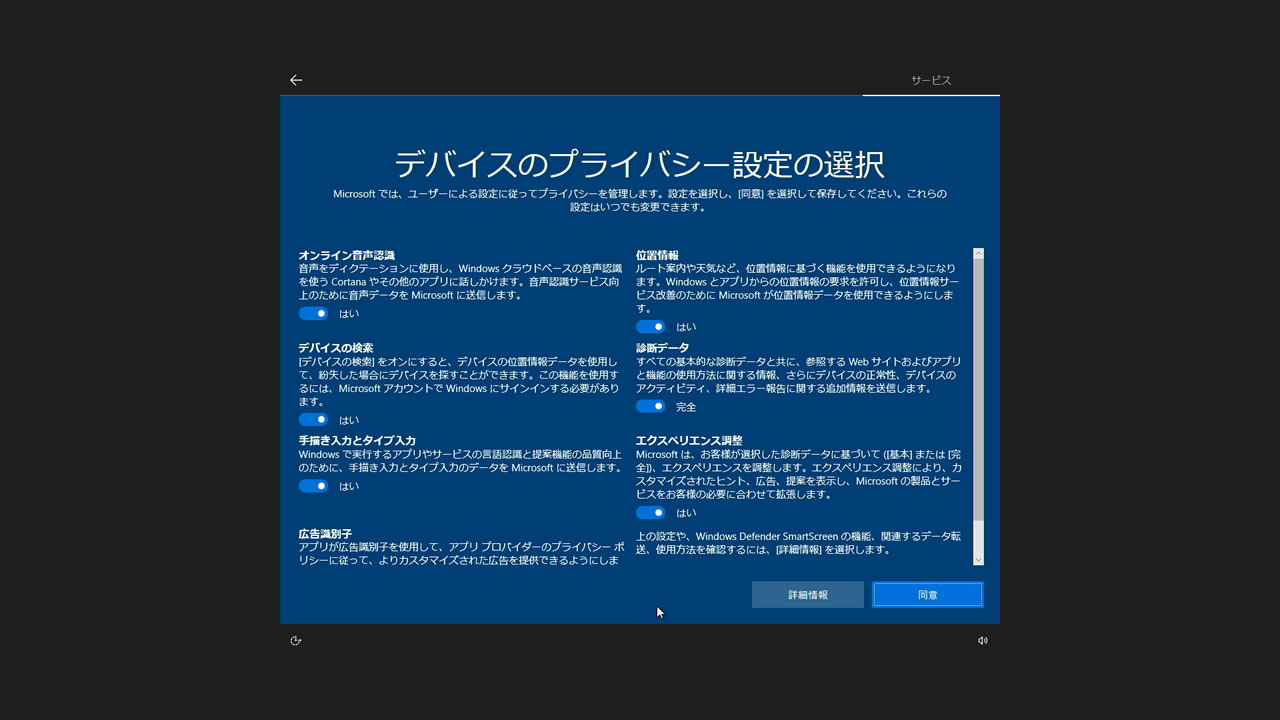
サポートおよびプロテクションは素のWindows10にはない設定で
プリインストールのウイルス対策ソフトMcAfeeで使われる情報です
登録する必要はないので何も入力せずそのまま「次へ」を選択
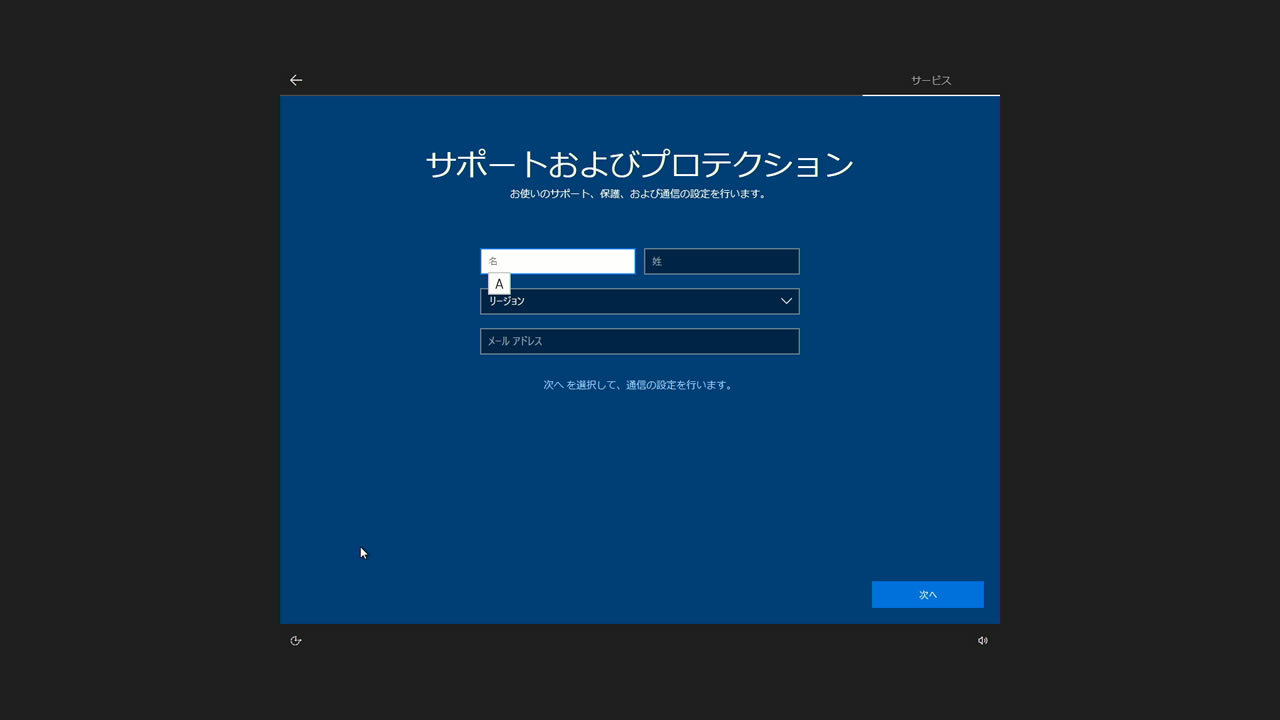
次のサポートおよびプロテクションもMcAfee関連で
初期状態では両方チェックされている
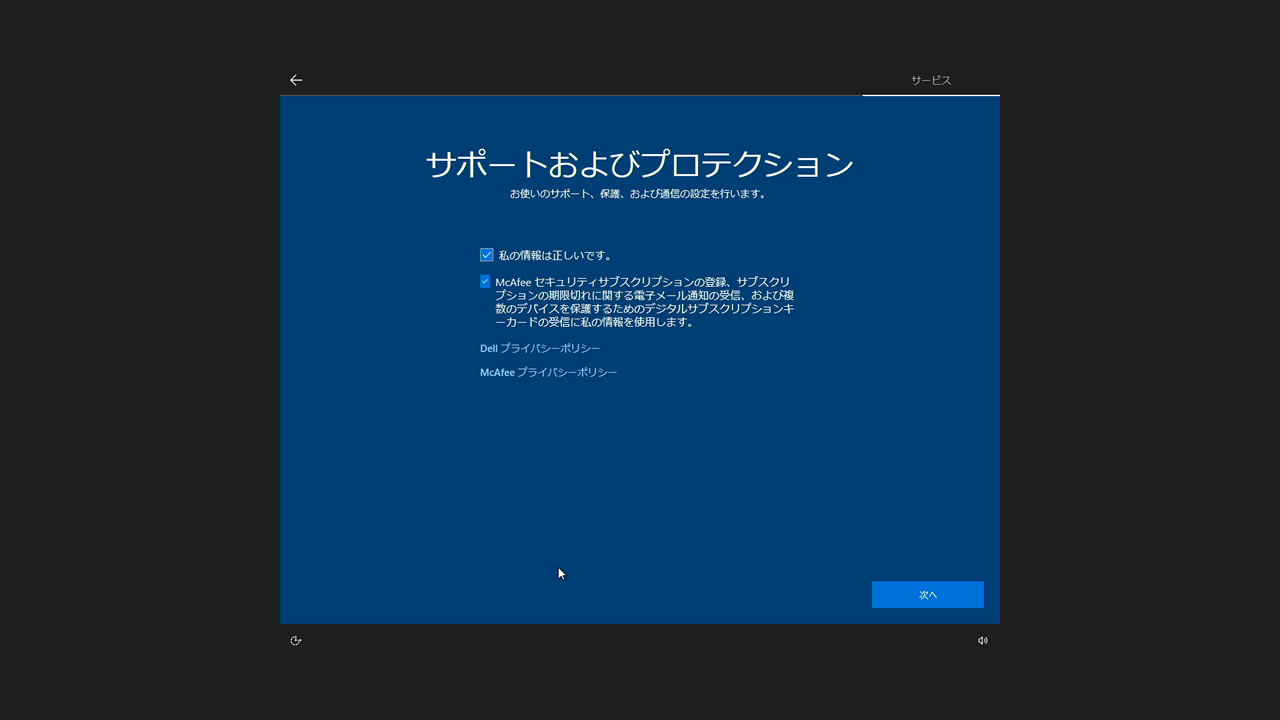
しかしこのチェックボックスも不要なので
両方チェックを外して「次へ」を選択
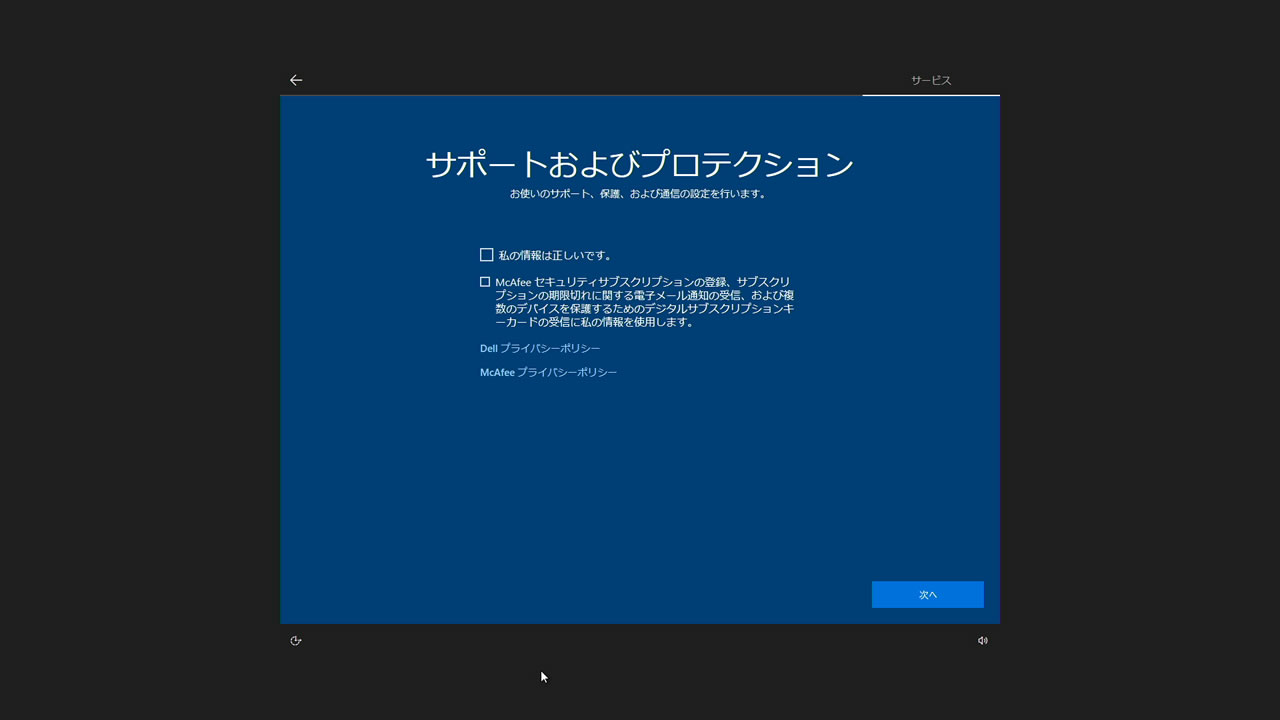
数分後にデスクトップ画面が表示されます
壁紙はWin10標準ではなく旧モデルと同じ画像
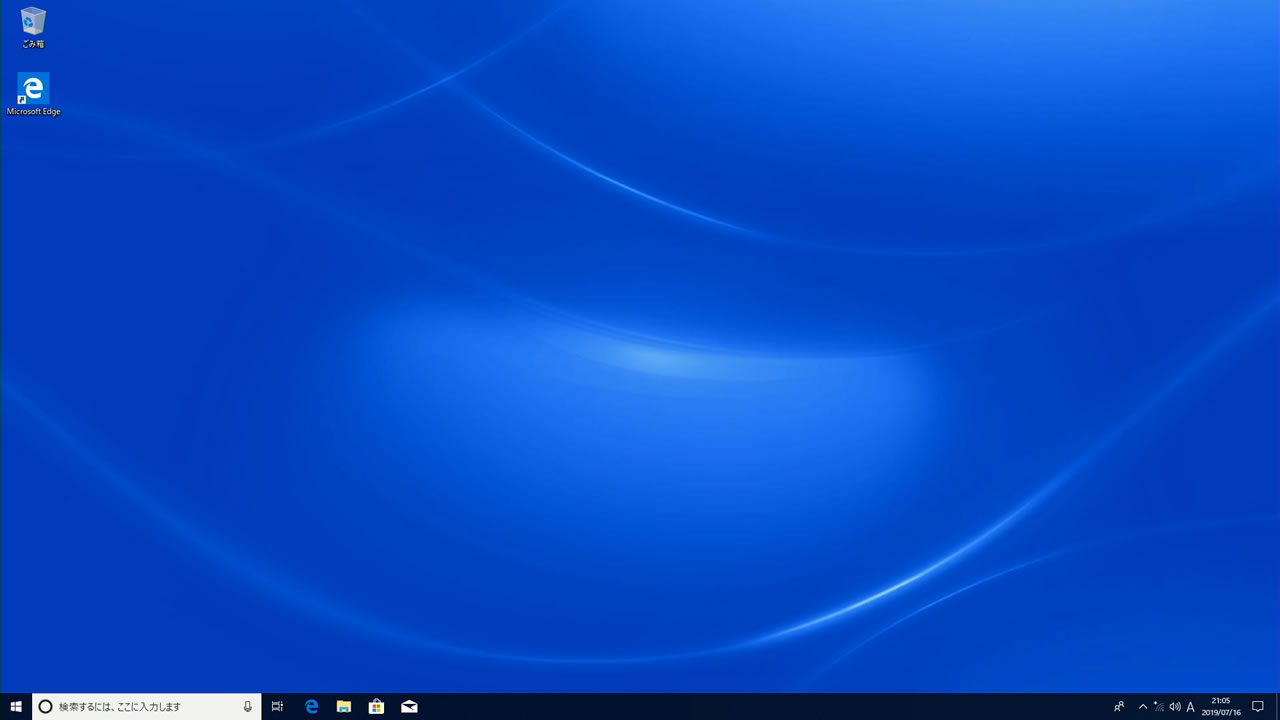
スタート画面のDの部分にすぐ削除することになるDell関連があるのが見えます
PCがオフライン状態なのもありアプリは↓マークばかりです
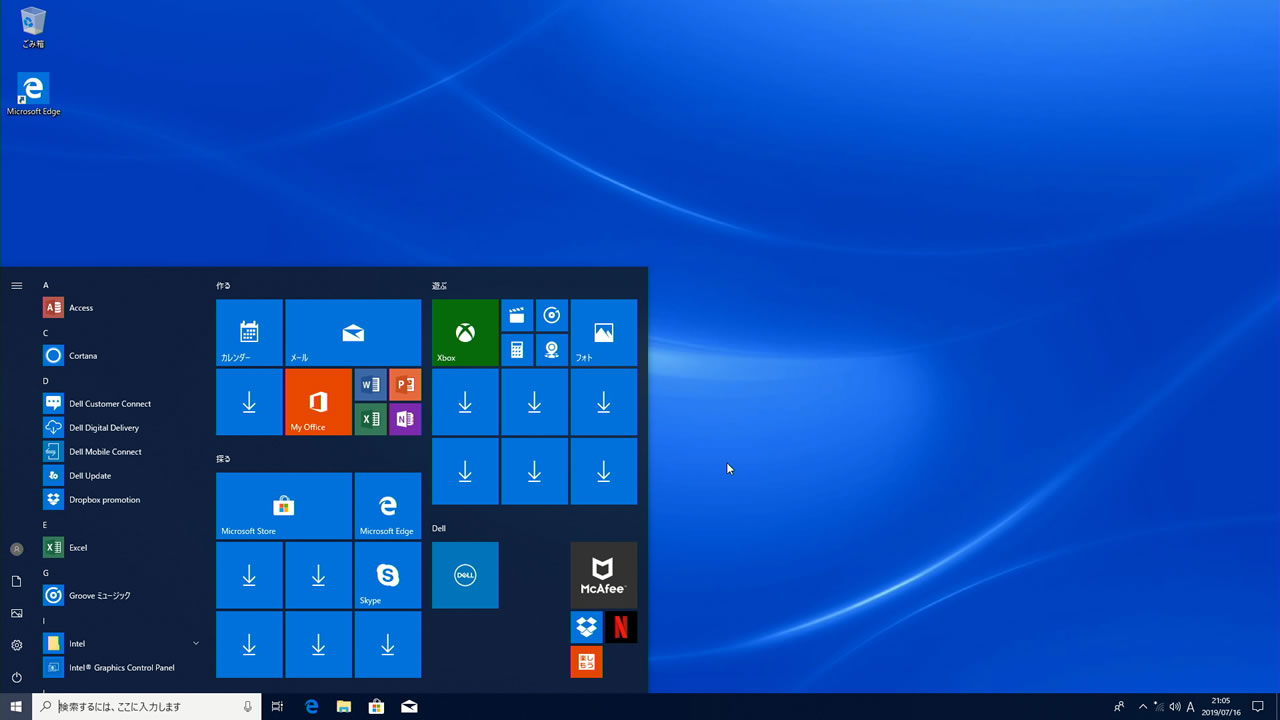
デスクトップ画面のままバックグラウンド処理が終わるのを待っていると
My Dellが勝手に表示されます
何も設定しないのでそのまま右上の「×」で閉じます
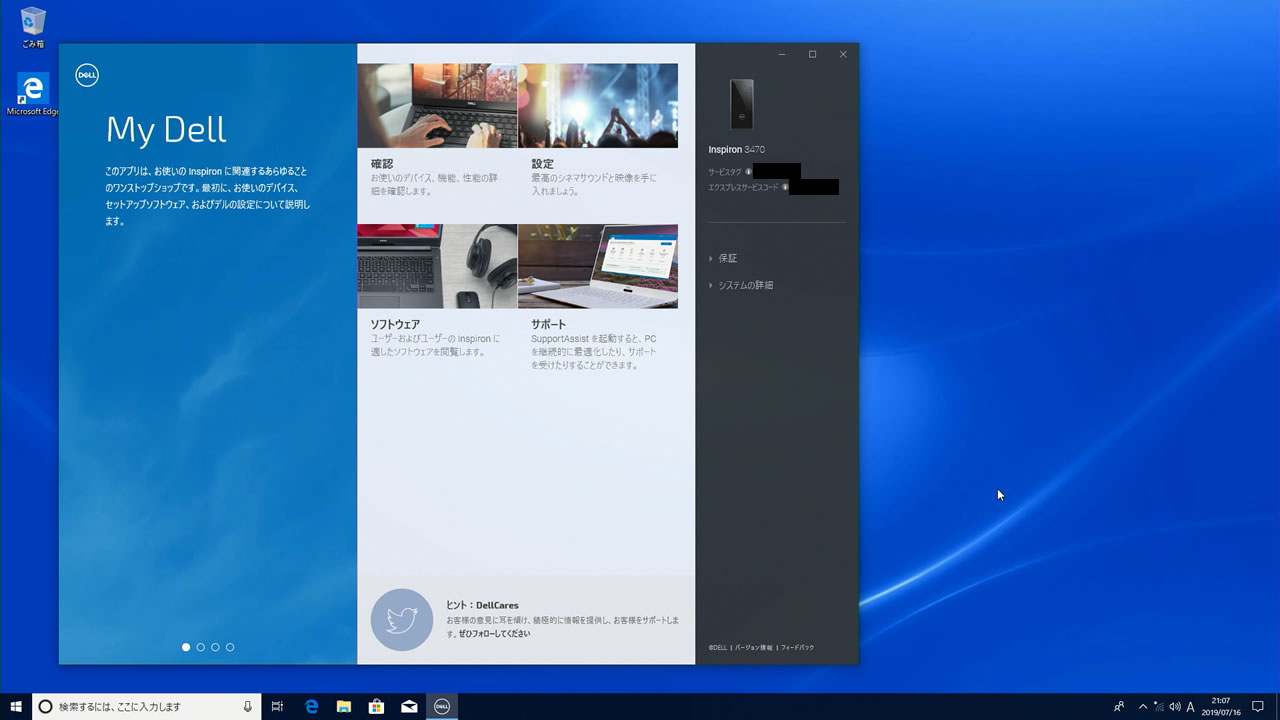
更に放置するとSupportAssistが起動しHDDのテストなどが開始される
完全に無駄な機能なので即キャンセルボタンで停止し「×」で閉じる

最後に
相変わらず無駄なソフトが入っているものの
簡単に削除できるのでやはり国内メーカーよりは断然楽です
次の記事でシステム情報の詳細やプリインアプリなどをチェックしていきます

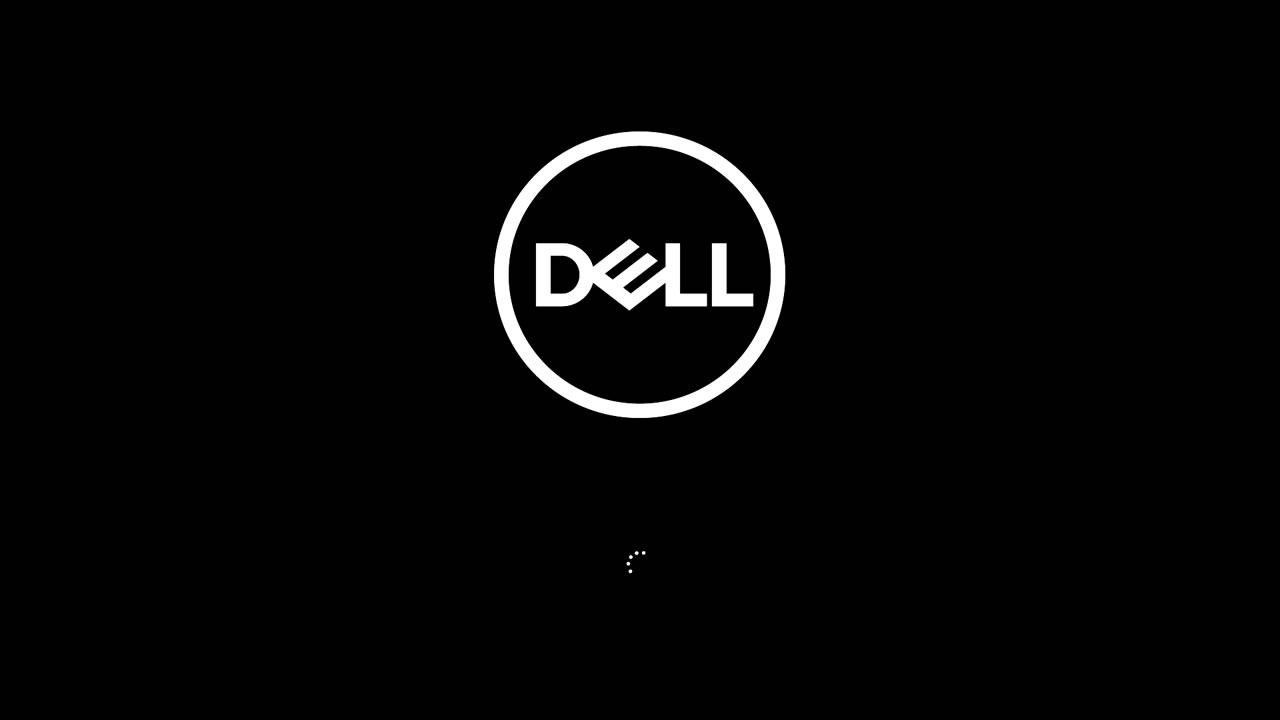
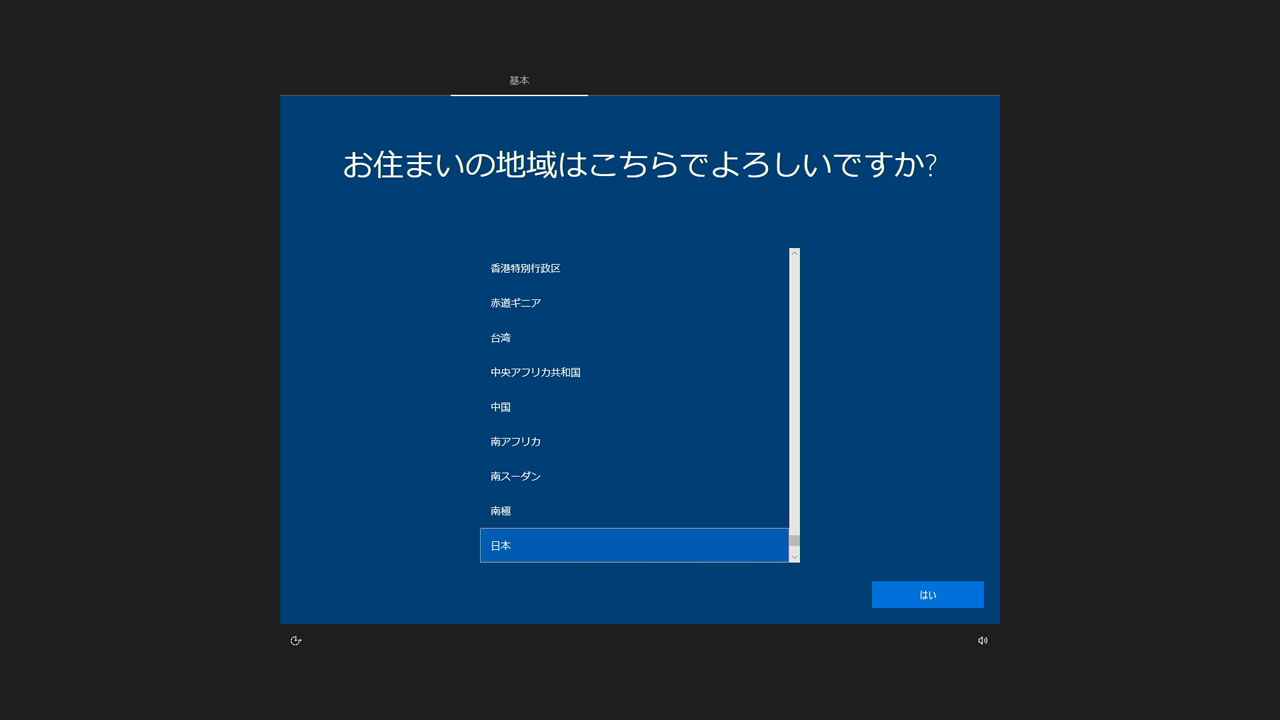
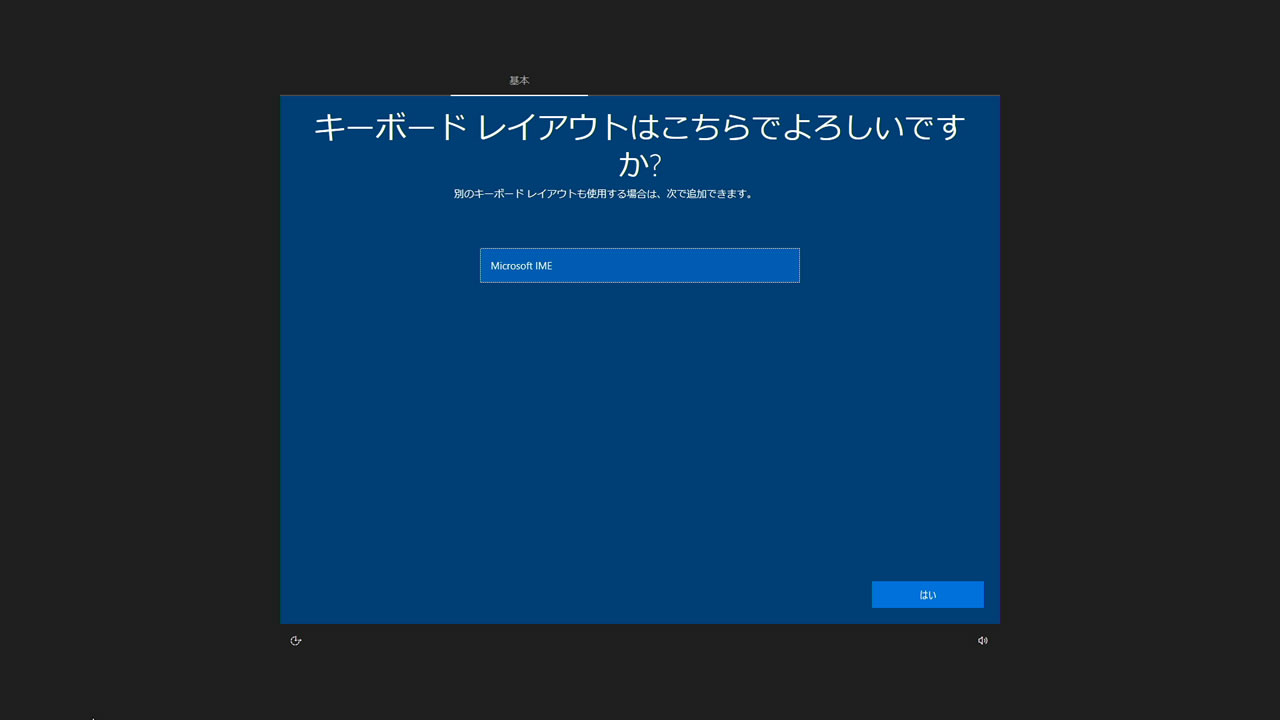
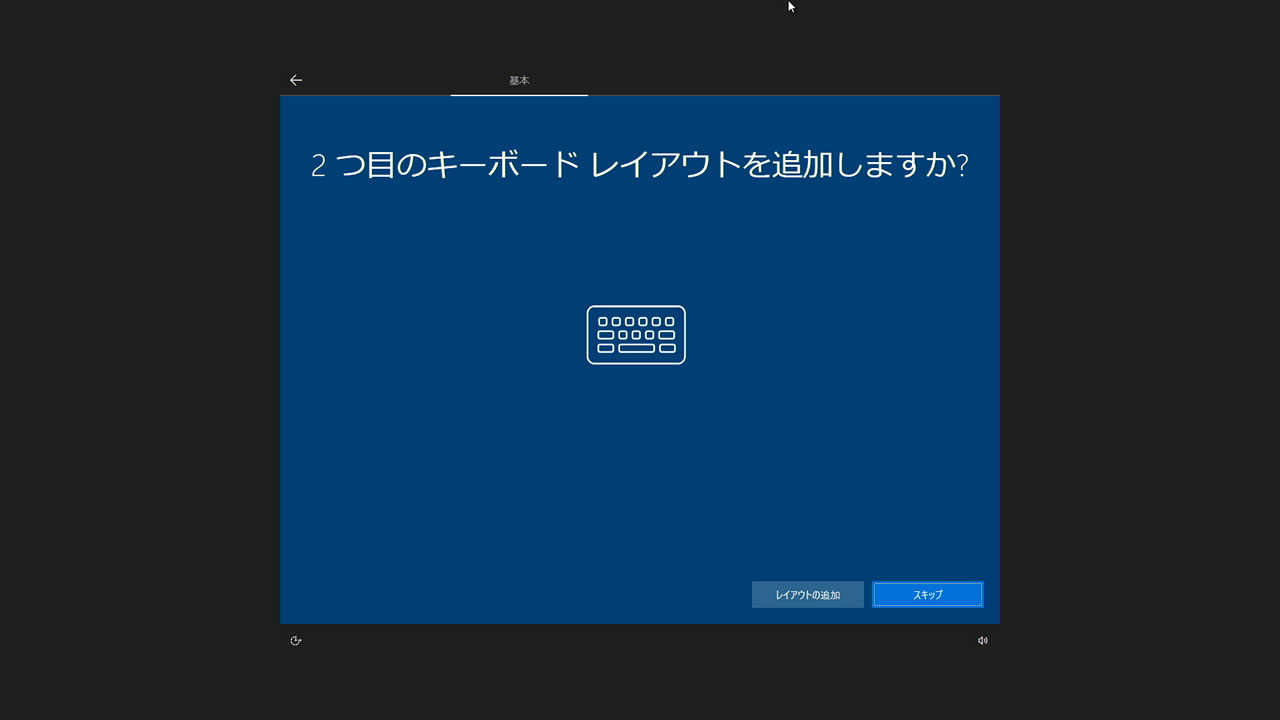
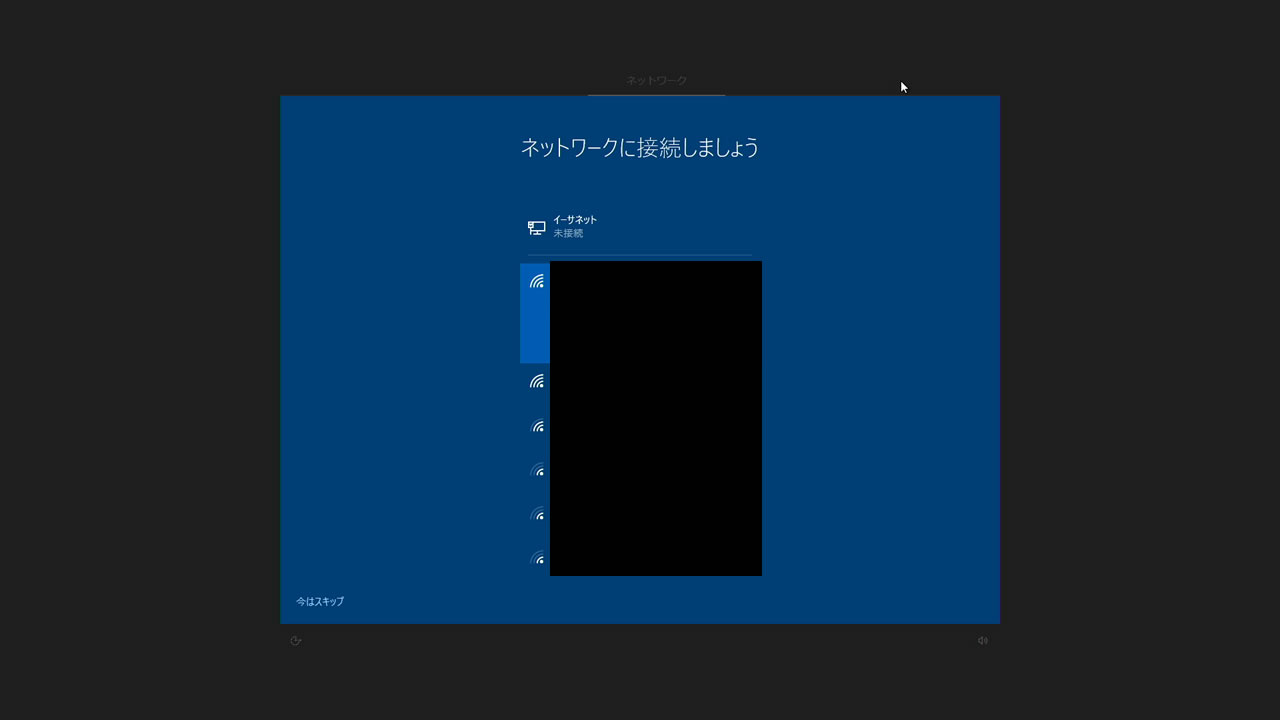
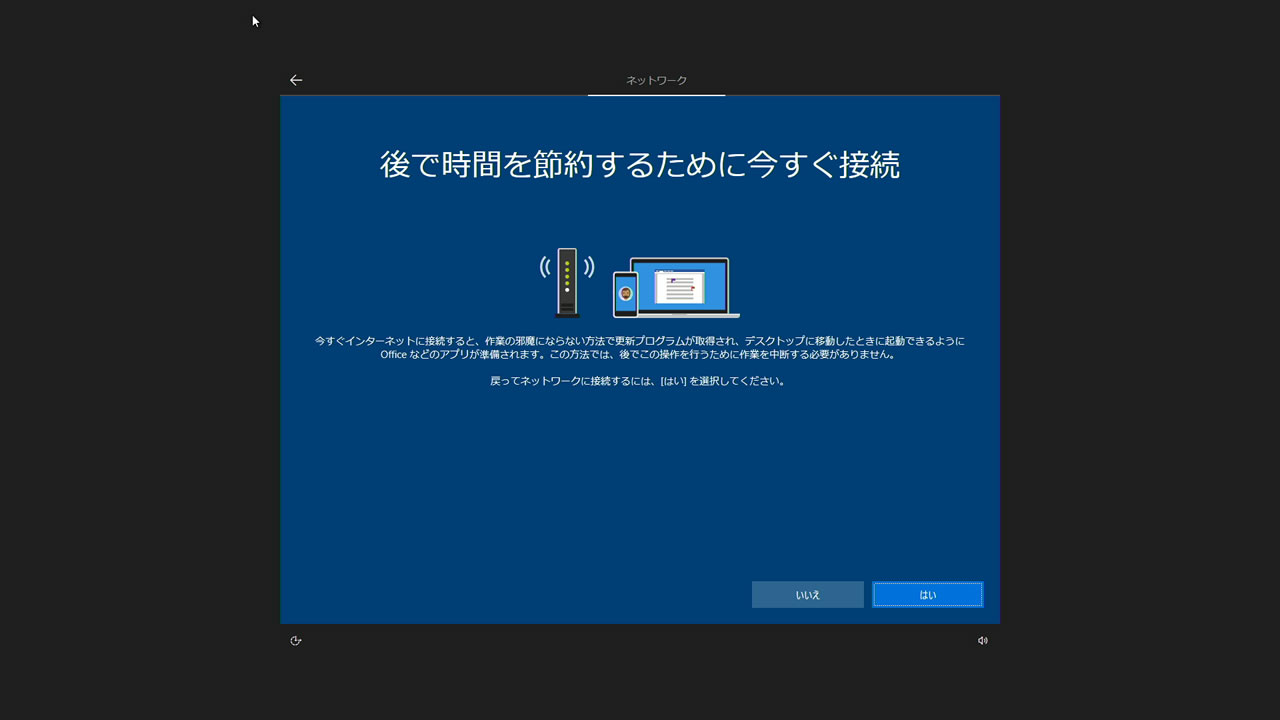
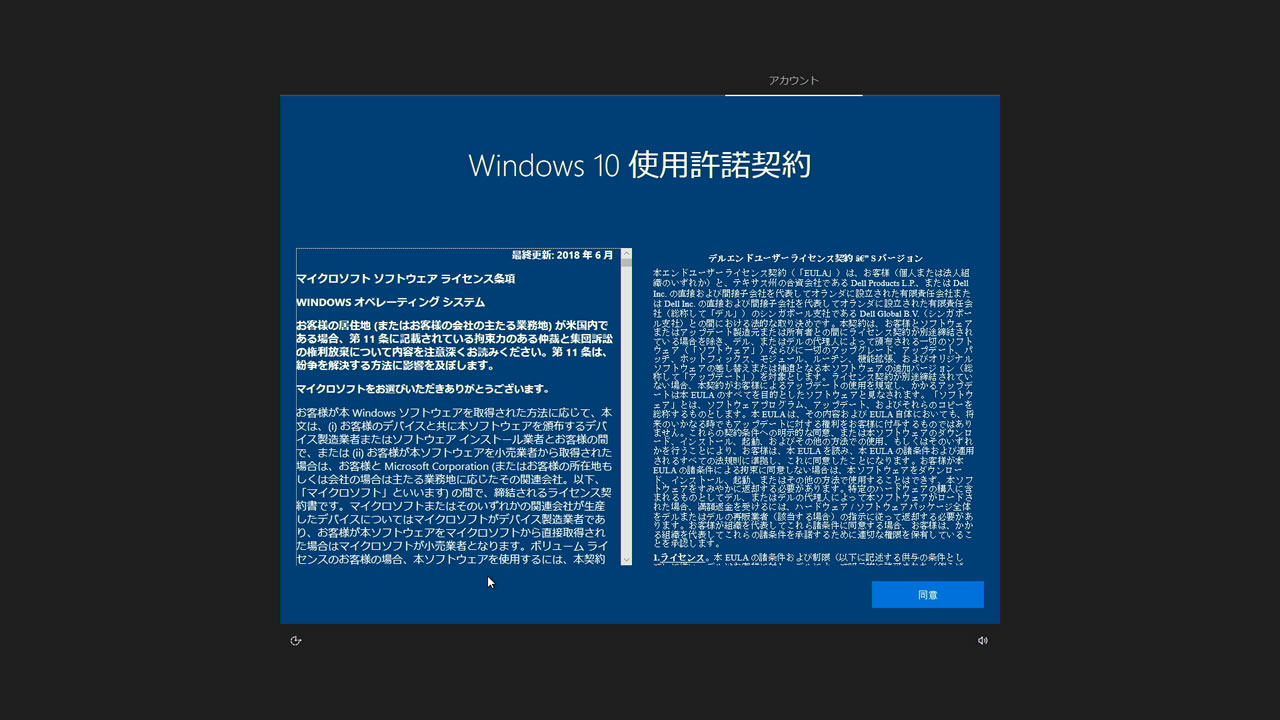

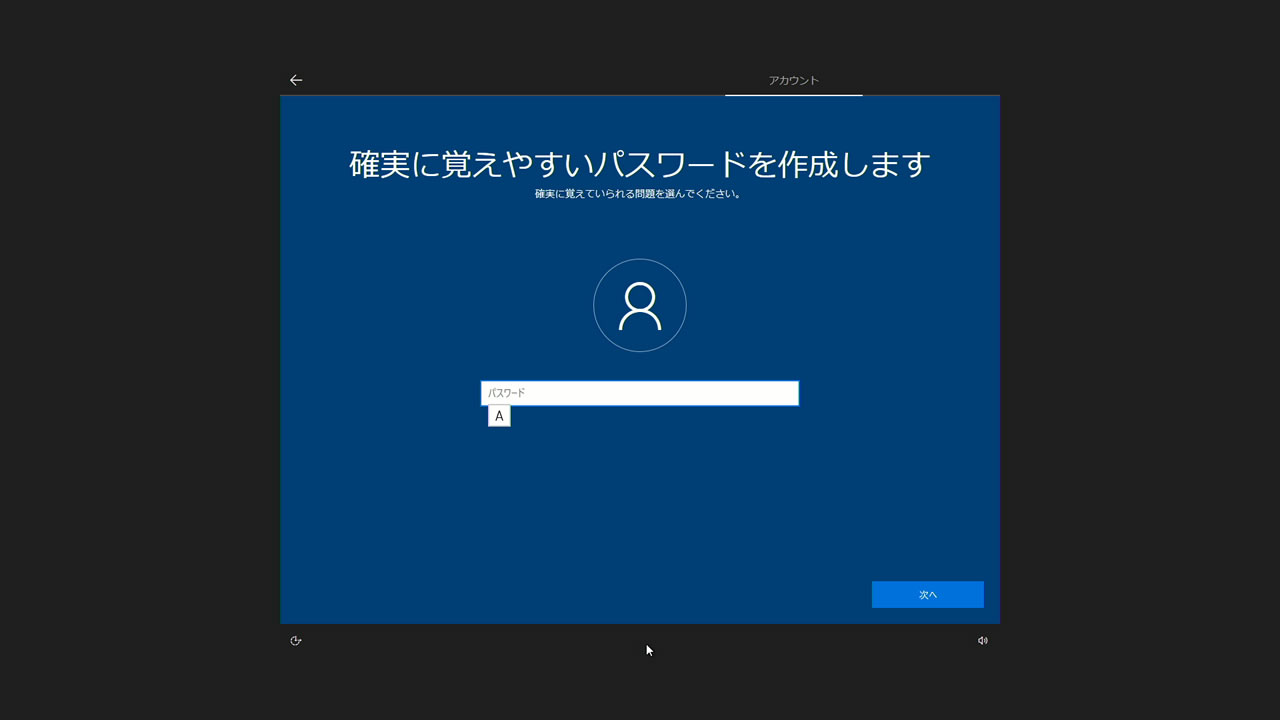
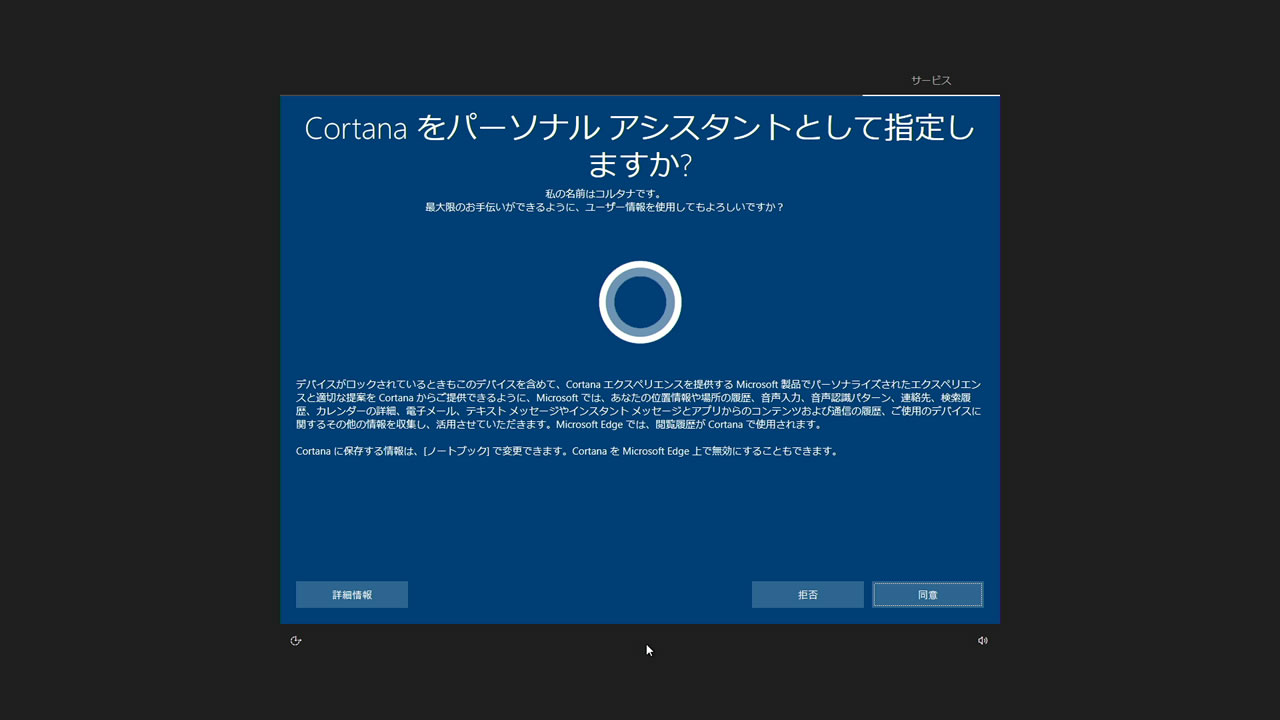
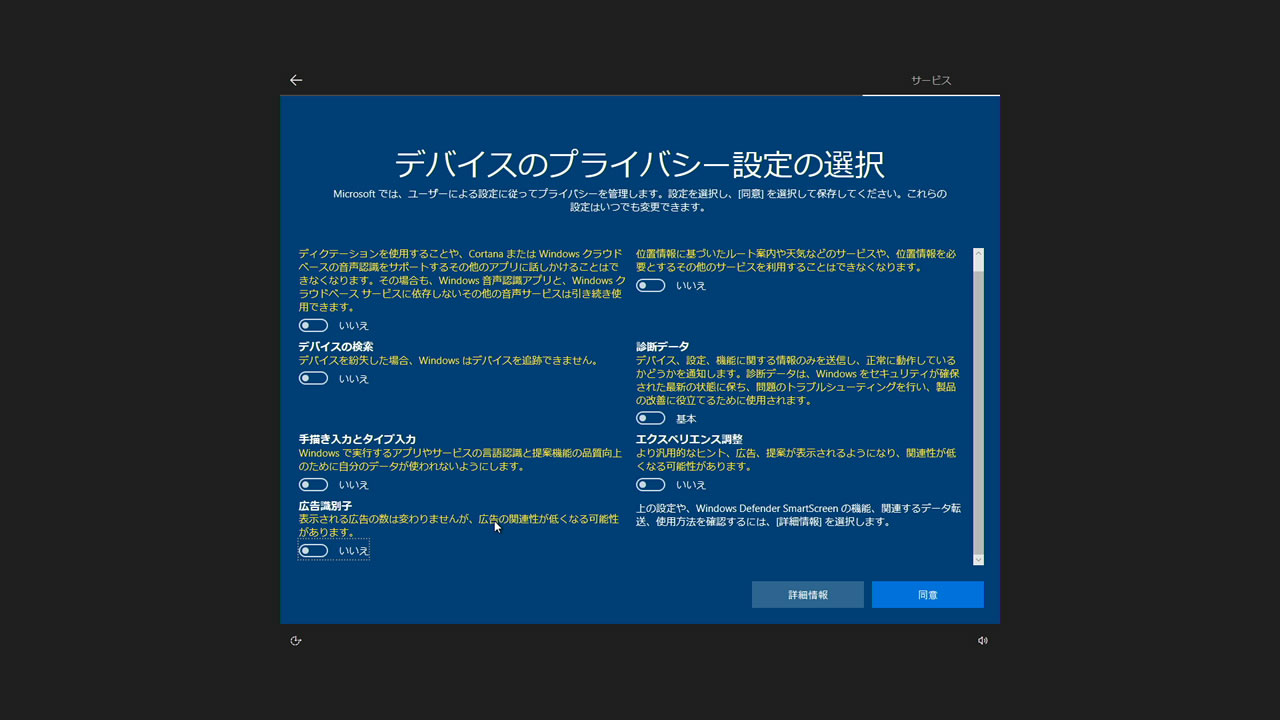


コメント